휴먼노마드
명령프롬프트(CMD)로 1분만에 MS 오피스 Professional Plus 2016 인증하기 본문
가끔씩 윈도우를 업데이트 할때마다 뜨는 불편한 MS 오피스 정품인증에 관해 오늘은 명령프롬프트를 이용하여 간단하게 정품인증을 하는 방법을 알아보겠습니다. 물론, 정품을 사용하는 이에게는 불필요한 과정이지만, 세상은 언제나 그렇듯이 어둠의 경로로 MS 오피스를 설치한 사람들에게 꼭 필요한 지식이 될 것 같습니다. (이 방법은 MS 오피스 2016이하의 버전에서만 적용되는 것으로 알려져 있습니다)
자 그럼, 별로 어렵지 않으니 한번 따라해보세요.
첫번째 단계는 내 PC의 시스템 종류에서 운영체제를 확인하는 작업을 합니다.
윈도우 왼쪽하단에 있는 검색란에서 "내 PC"를 검색한 후 해당 줄에서 오른쪽 마우스를 클릭하면 나오는 메뉴에서 "속성"을 클릭합니다.

"속성"을 클릭하면 장치 사양이 나오고 시스템 종류에 32비트인지 64비트인지를 확인합니다.

운영비트를 확인하였다면, 이제 두번째 단계로 넘어갑니다.
검색란에서 명령 프롬프트 또는 CMD를 검색한 후 해당 줄에서 오른쪽 마우스를 클릭한 후 "관리자 권한으로 실행"을 눌러 명령 프롬프트를 실행합니다.

명령프롬프트가 실행되면, 첫단계에서 확인한 운영비트에 따라 만약 32비트라면 다음과 같은 명령어를 입력합니다.
cd /d %ProgramFiles(x86)%\Microsoft Office\Office16
64비트라면 다음과 같은 명령어를 입력합니다.
cd /d %ProgramFiles%\Microsoft Office\Office16
설명이 다소 길었지만, 위의 내용을 요약하자면 오피스가 설치된 곳으로 명령 프롬프트를 이동시키는 과정입니다.
더욱 간단하게 하면, 파일 탐색기에서 오피스가 설치된 곳을 찾아내면 됩니다.

어찌되었건, 위에서 언급된 비트에 따른 명령어를 입력하여 오피스 2016의 설치장소로 명령 프롬프트를 이동시킵니다.

여기까지 오셨으면, 이제 마지막 단계인 제품키를 등록시키는 과정만 남았습니다.
결국, 이 과정에서 제품키가 막혀있으면, 도저히 해결할 방법이 없으니, 방법은 인터넷에 돌아다니면서 제품키를 계속입력해 보는 방법밖에 없습니다.
현재, MS OFFICE Professional Plus 2016 관련하여 많은 제품키를 등록해 본 결과, 아래의 제품키가 적용되는 것을 확인할 수 있었습니다. 하지만, 언제든지 막힐 수 있으니, 혹시 적어놓은 제품키가 막혔다면, 다음 제품키를 검색하여 확인해보세요.
MS OFFICE Professional Plus 2016 product key : XQNVK-8JYDB-WJ9W3-YJ8YR-WFG99
해당 제품키를 명령 프롬프트에 입력하는 방법은 다음과 같습니다.
cscript ospp.vbs /inpkey:XQNVK-8JYDB-WJ9W3-YJ8YR-WFG99
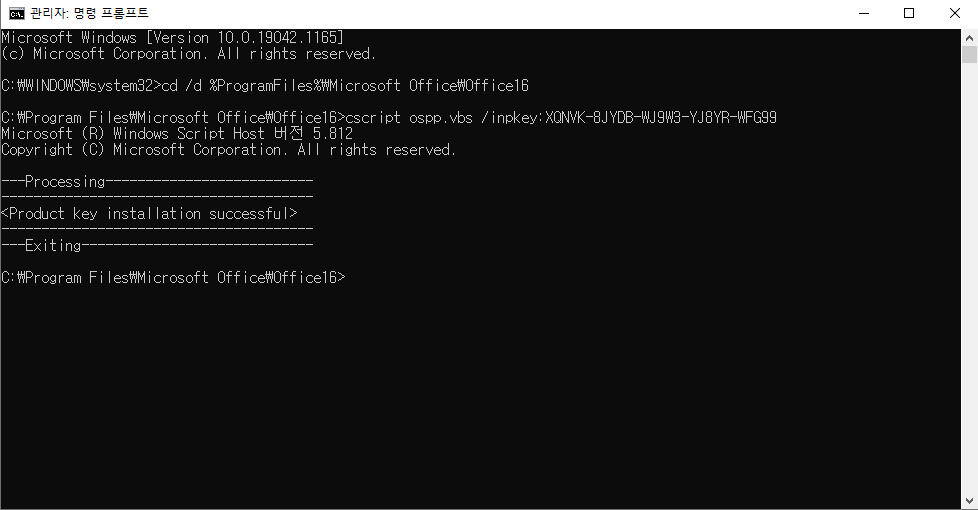
제품키의 설치가 성공했다(Producgt key installation sucessful)는 메시지가 뜨면 거의 끝난 것입니다.
지금까지의 과정은 내 PC에 MS 오피스의 제품키를 등록하는 과정이었고, 다음은 해당 정품인증설정을 제품인증서버로 전송하여 제품인증을 요청하는 과정을 거쳐야만 합니다. 따라서,
제품인증서버로의 결과전송을 위한 코드를 아래와 같이 입력하고,
cscript ospp.vbs /sethst:kms8.msguides.com

설정적용이 성공했다는 메시지가 뜨면, 제품인증을 요청하는 코드를 다음과 같이 입력합니다.
cscript ospp.vbs /act

여기까지 아무런 문제없이 오셨다면, 이제 실제 제품에서 제품인증이 되었는지 확인합니다.
MS 오피스를 열고 정보란에서 계정을 클릭하면 제품인증이 되었음을 확인할 수 있습니다.

이 글에서의 핵심은 제품키입니다. 여러 해외 사이트를 확인해보면, 매번 제품키가 바뀌는 것을 확인할 수 있습니다. 위에 있는 MS OFFICE Professional Plus 2016의 제품키는 아래의 링크에서 취득하였습니다.
Microsoft office activation
I found a video on YouTube regarding office activation... the guy said it's a genuine method to provided by Microsoft & run the command in cmd(admin) cscript ospp.vbs
answers.microsoft.com
혹시라도 제품키가 막혀있다면, 구글검색을 통해서 여러 제품키를 직접 확인해보실 수밖에 없습니다.
마이크로소프트 커뮤니티에 나온 바에 따르면, MS OFFICE 2016 이하 버전의 제품군에서 동일한 과정을 통해 제품인증을 할 수 있다고 나오는데, 제품군에 따른 제품키만 변동되는 것으로 나와있습니다.
혹시 코드가 복사가 안되시는 분들은 아래의 텍스트파일을 다운받아 복사하여 붙여넣기 하세요.
저의 PC에서는 오직 MS 오피스 Professional Plus 2016만이 설치되어 있어, MS 오피스 Professional Plus 2016에 대한 테스트밖에 진행하지 못했음을 양해부탁드립니다.
도움이 되셨다면 바쁘시더라도 1초만 시간을 내주셔서 공감 및 댓글을 달아주시겠어요?
여러분의 공감과 댓글은 글쓴이에게 큰 힘이 된답니다.
'지식창고 > 컴퓨터관리' 카테고리의 다른 글
| 스크롤 형태의 긴 이미지를 여러 장으로 분할인쇄 (그림판) (1) | 2022.03.14 |
|---|---|
| [디아블로3] 연결종료 코드 1016에 대한 원인분석 2탄 (해외접속시) (0) | 2020.05.11 |
| [윈도우10] 노트북 DVD/CD ROM이 인식 안될때 (3) | 2020.04.25 |
| [igfxTray.exe] igfxTray module의 정체 및 삭제방법 (4) | 2020.04.25 |




